4 월 업데이트 2024: 우리의 최적화 도구를 사용하여 오류 메시지를 받지 않고 시스템 속도를 늦추십시오. 지금 다운로드 이 링크
- 다운로드 및 설치 여기에 수리 도구.
- 컴퓨터를 스캔하도록 합니다.
- 그러면 도구가 컴퓨터 수리.
Windows 10 / 8 / 7 컴퓨터 블루 스크린과 PC의 블루 스크린 루프에 표시되는 중지 오류 메시지 0x0000009C MACHINE_CHECK_EXCEPTION의 심각한 사망을 경험 했습니까? 블루 스크린 중지 오류 코드 0x0000009C에 대해 거의 알려진 바 없으며 컴퓨터가 수리 / 해결하고 BSOD 예외 문제 컴퓨터의 하드 디스크에서 파일을 잃거나 삭제하지 않고? 모든 권리. 중요한 컴퓨터 파일, 영화, 음악 및 데이터가 다른 곳에 백업되어 있는지 확인하고이 문서에 따라 블루 스크린 문제를 해결하십시오.
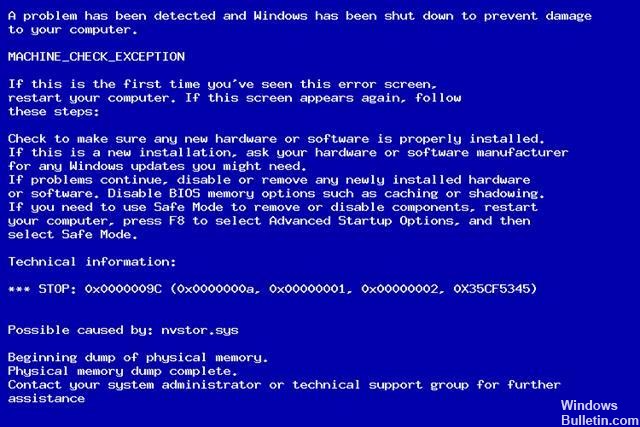
오류 메시지는 다음과 같습니다.
MACHINE_CHECK_EXCEPTION
중지 : 0x0000009C (0x0000000000000000, 0xFFFFF880009F8B70, 0x0000000000000000, 0x0000000000000000)
이 오류 검사는 기계 컨트롤에서 치명적인 예외가 발생했음을 나타냅니다. 이는 중대한 문제이며 복구 할 수없는 중요한 오류가 발생했습니다. 매개 변수는 가지고있는 CPU의 유형에 따라 다른 의미를 가지지 만, 진단 중에는 거의 확실한 해결책으로 이어지지 않습니다. 일반적으로 과열, 하드웨어 오류 (RAM, CPU, 하드웨어 버스, 전원 공급 장치 등) 또는 하드웨어 과부하 (예 : CPU 오버 클러킹)가 발생합니다.
오류를 해결하는 방법 0x0000009C MACHINE_CHECK_EXCEPTION :
CMOS 지우기 (BIOS 재설정)
2024년 XNUMX월 업데이트:
이제 이 도구를 사용하여 파일 손실 및 맬웨어로부터 보호하는 등 PC 문제를 방지할 수 있습니다. 또한 최대 성능을 위해 컴퓨터를 최적화하는 좋은 방법입니다. 이 프로그램은 Windows 시스템에서 발생할 수 있는 일반적인 오류를 쉽게 수정합니다. 손끝에 완벽한 솔루션이 있으면 몇 시간 동안 문제를 해결할 필요가 없습니다.
- 1 단계 : PC 수리 및 최적화 도구 다운로드 (Windows 10, 8, 7, XP, Vista - Microsoft Gold 인증).
- 2 단계 : "스캔 시작"PC 문제를 일으킬 수있는 Windows 레지스트리 문제를 찾으십시오.
- 3 단계 : "모두 고쳐주세요"모든 문제를 해결합니다.
CMOS를 지우거나 최적화 된 BIOS 기본값을로드하여 잘못된 BIOS 설정이 없는지 확인하십시오. 마더 보드에서 CMOS를 삭제하면 BIOS 설정이 제조시 기본값으로 재설정됩니다. 마더 보드 제조업체가 대부분의 사용자에 대해 정의한 설정은 대부분의 사용자가 사용하는 설정입니다.
CMOS를 제거하는 가장 쉬운 방법은 BIOS 구성 유틸리티를 실행하고 BIOS 설정을 제조시 기본값으로 재설정하는 것입니다.
마더 보드의 BIOS에서 정확한 메뉴 옵션은 다를 수 있지만 기본값, 공장 기본값, BIOS 삭제, 설정 표준로드 등의 표현을 찾으십시오. 각 제조업체마다 고유 한 공식이있는 것으로 보입니다.
Memtest86 + 실행
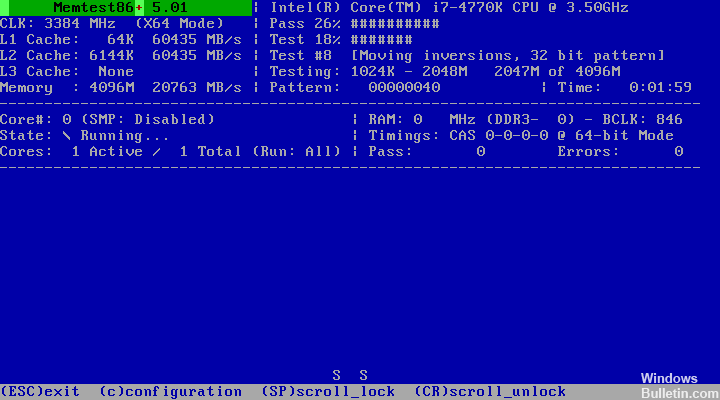
MemTest86 +는 RAM을 테스트하여 오류를 감지하도록 설계된 진단 도구입니다. MemTest86 +가이를 확인합니다 :
- RAM은 전송 된 데이터의 무작위 샘플을 받아 저장합니다.
- 메모리의 여러 부분이 상호 작용하려고 시도 할 때 오류가 없습니다.
- 메모리 주소간에 충돌이 없습니다.
이러한 테스트를 수행하는 세 가지 방법이 있습니다. 첫 번째 방법은 ISO MemTest86 + 파일을 다운로드하고 공 CD 또는 DVD에 구운 다음 부팅하는 것입니다.
MemTest86 +는 8 회 통과 후 패스에서 RAM 오류를 감지하는 것으로 알려져 있습니다. 이것은 단지 정보를 제공하기위한 것입니다. RAM에 명백한 문제가 있다고 생각되는 경우 8 실행에 오류가 표시되지 않으면 오랫동안 계속할 수 있습니다.
MemTest8 +의 86 패스를 실행하는 것은 길고 지루한 연습이며, RAM이 많을수록 길어집니다. 취침 직전에 MemTest86 +를 수행하고 밤새도록 두는 것이 좋습니다.
드라이버 검증기 활성화

Cortana를 열고 테스터에 입장하십시오. 열려면 선택하십시오.
사용자 지정 설정 만들기 (코드 개발자 용)를 클릭 한 후 다음을 클릭하십시오.
다음 옵션을 확인하고 다음을 누릅니다.
I / O 검증
보류중인 I / O 요청
IRP 레코드
목록에서 드라이버 이름 선택 옵션을 활성화하고 다음을 누릅니다.
https://www.dell.com/community/Windows-General/0x0000009C-MACHINE-CHECK-EXCEPTION-and-more/td-p/1443074
전문가 팁 : 이 복구 도구는 리포지토리를 검색하고 이러한 방법이 효과가 없는 경우 손상되거나 누락된 파일을 교체합니다. 문제가 시스템 손상으로 인한 대부분의 경우에 잘 작동합니다. 또한 이 도구는 시스템을 최적화하여 성능을 최대화합니다. 그것은에 의해 다운로드 할 수 있습니다 여기를 클릭

CCNA, 웹 개발자, PC 문제 해결사
저는 컴퓨터 애호가이자 실습 IT 전문가입니다. 컴퓨터 프로그래밍, 하드웨어 문제 해결 및 수리 분야에서 수년간의 경험을 갖고 있습니다. 저는 웹 개발과 데이터베이스 디자인 전문입니다. 네트워크 디자인 및 문제 해결을위한 CCNA 인증도 받았습니다.

